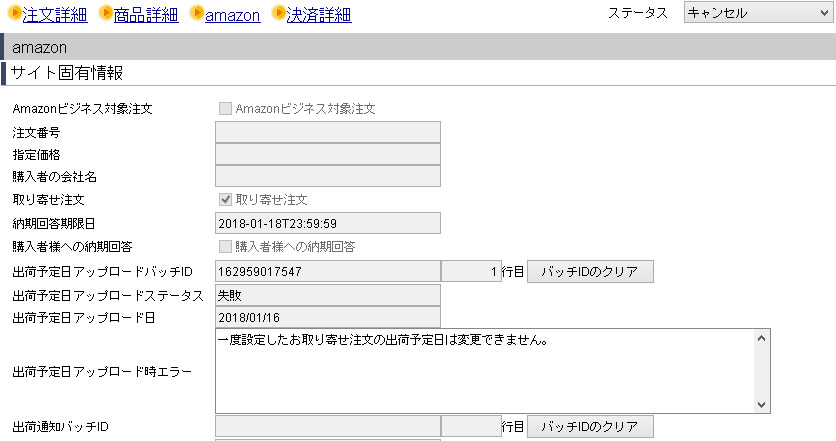納期通知、未確認の出荷予定日アップロードの結果を見る
Amazonのお取り寄せ注文に対して、「速販」から納期通知を行うことができます。
納期通知を実行すると、出荷予定日ファイルをセラーセントラルにアップロードします。
登録した情報に不備があり、納期通知が失敗している場合は、出荷予定日の設定期限を過ぎ、注文が自動的にキャンセルされますので、ご注意ください。
「納期通知」後は、必ず「未確認の出荷予定日アップロードの結果を見る」にて、出荷通知の処理結果を確認してください。
▼ 納期通知
納期通知
- 納期通知をしたい取り寄せ注文を受注一覧で選択して、メニューバーの【連携サービス>モール・カート・その他>amazon】内にある「出荷予定日アップロード(取り寄せ注文)」を選択します。
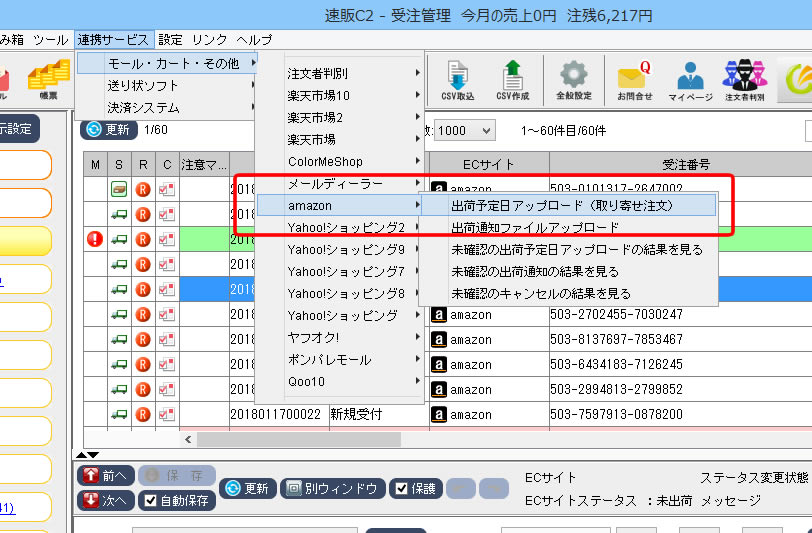
- 出荷予定日のアップロード結果が表示されます。内容を確認して[OK]をクリックします。
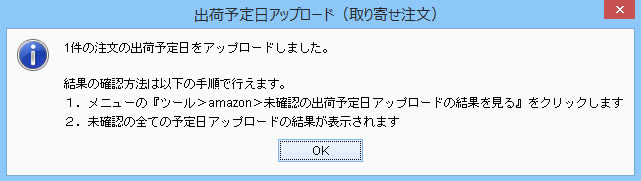
出荷予定日アップロードを行うと、下記項目がセラーセントラルに登録されます。
速販C2の項目 セラーセントラルの項目 出荷予定日
(商品詳細>【商品1】の出荷情報>出荷予定日)出荷予定日 ※【商品1】の情報が登録されます。
- 出荷予定日のアップロードが終わった後、セラーセントラルで正しく処理されたか、「未確認の出荷予定日アップロードの結果を見る」機能にて必ず確認してください。
未確認の出荷予定日アップロードの結果を見る
- 納期通知後、amazon側の処理が終わるのを待ち、しばらくしてから納期通知の結果確認を行ってください。
メニューバーの【連携サービス>モール・カート・その他>amazon】内にある「未確認の出荷予定日アップロードの結果を見る」を選択します。
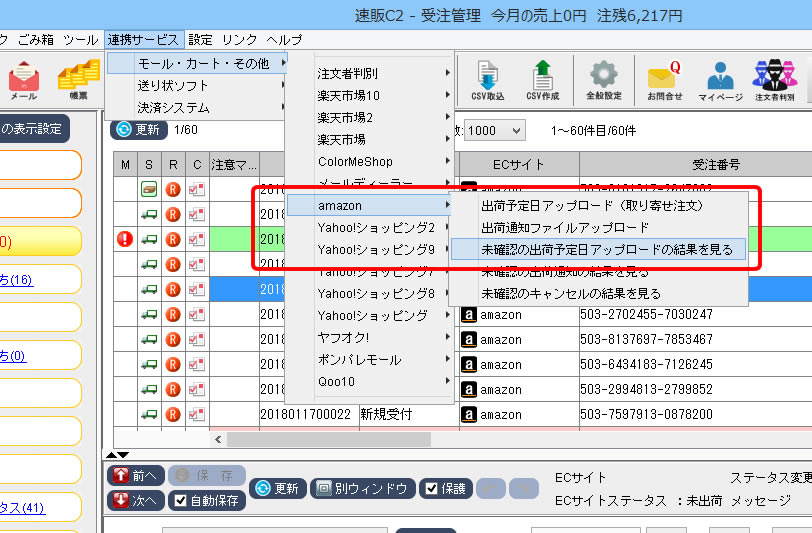
- 出荷予定日アップロードの処理結果が表示されます。
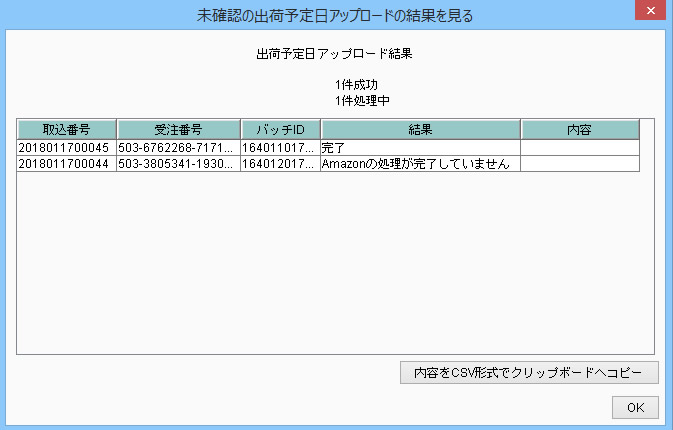
「完了」が表示されている注文は、セラーセントラルで正しく処理が完了しています。
「Amazonの処理が完了していません」が表示されている場合は、まだセラーセントラル側で処理が終わっていないので、時間をあけて再度確認してください。
それ以外の内容が表示されている場合は、受注詳細画面をご確認ください。 - 確認結果はそれぞれ注文データの[amazon]タブに表示されます。エラーが起こった場合などはこちらの内容をご確認ください。